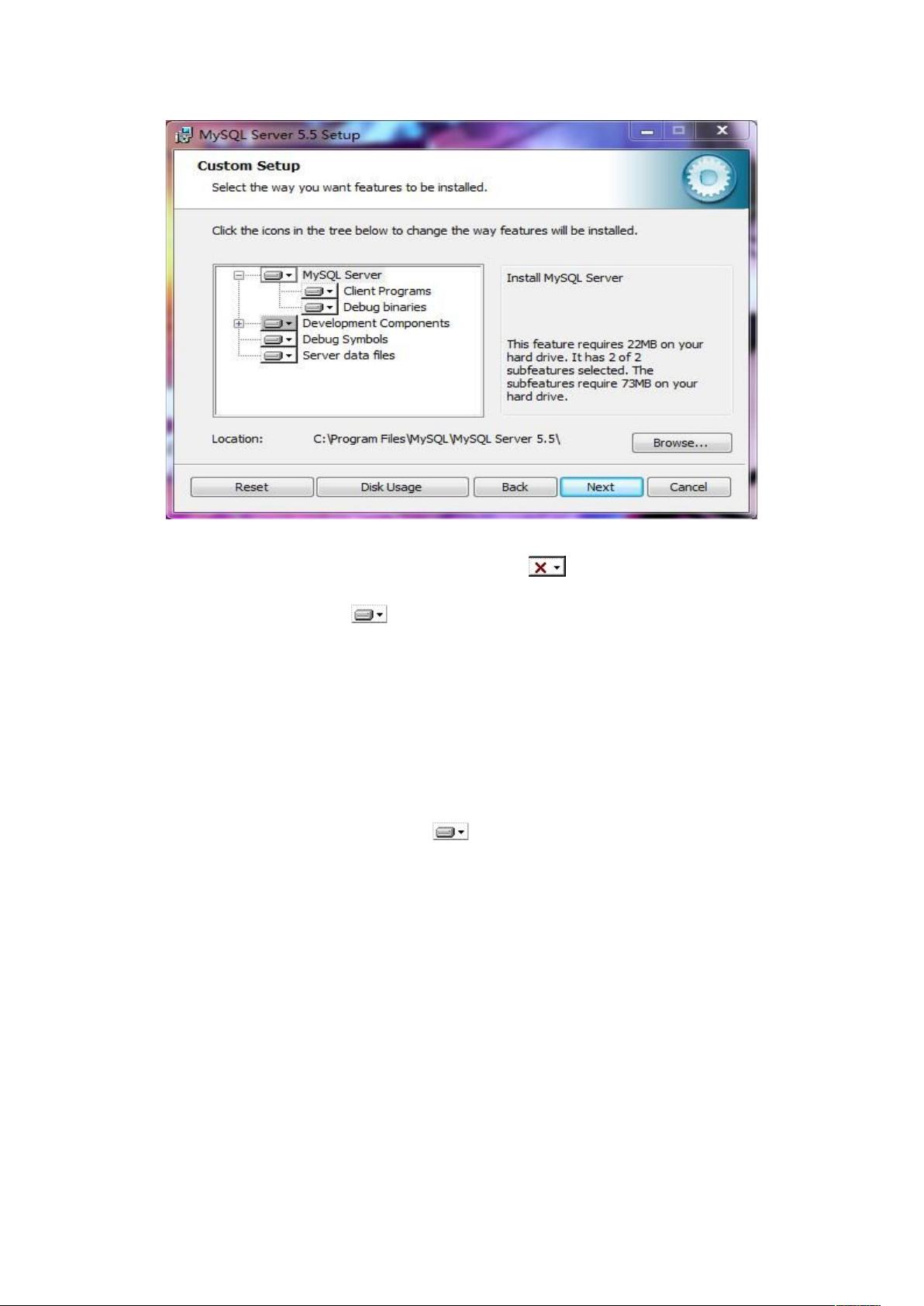MySQL 5.5安装步骤详解
"这篇教程详细介绍了如何安装MySQL 5.5,包括安装过程中的各种选项解释和设置建议,适合初级和中级用户跟随操作。"
在安装MySQL 5.5时,首先需要运行安装文件并点击"Next"进行下一步。安装过程中有两个重要的选择,即"Typical"(典型安装)、"Custom"(自定义安装)和"Complete"(完全安装)。通常,"Typical"是推荐给大多数用户的,因为它会安装最常用的功能。然而,为了确保能自定义安装路径和选择需要的功能,我们选择了"Custom"选项。
在"Custom"模式下,可以看到一系列的安装组件,如"Developer Components"(开发者部分)、"MySQL Server"(MySQL服务器)、"Client Programs"(mysql客户端程序)、"Documentation"(文档)、"Server data files"(服务器数据文件)和"Debug Symbols"(调试符号)。每个组件旁边都有图标表示其安装状态。带[pic]图标的组件表示它们将默认安装在本地硬盘上,而带有[pic]的则表示这些内容不会被安装到本地硬盘。
为了完整安装MySQL 5.5,你需要展开"Developer Components",并选择"Entire feature will be installed on local hard drive",这将确保该部分及其所有子组件都会被安装。同样,你也需要对"MySQL Server"、"Client Programs"、"Documentation"、"Server data files"和"Debug Symbols"做相同的设置。完成这些设置后,点击"Next"继续安装过程。
接下来,安装程序会开始执行安装步骤,期间可能会提示启动MySQL实例配置向导,此时应勾选相应选项并点击"Finish"。在配置向导中,选择"Detailed Configuration"(详细配置),以便能够更精细地定制服务器的配置,例如选择服务器类型、网络设置、存储引擎配置以及账户安全性等。
在"Detailed Configuration"中,你可以根据实际需求选择服务器的用途,比如开发和测试环境、多用户生产环境等,并设定相应的性能参数。此外,你还可以配置TCP/IP端口、是否启用远程访问以及设置初始数据库管理员密码。完成所有配置后,按照向导的指引逐步点击"Next"和"Finish",直至安装完成。
通过这个详细的图解说明,用户可以顺利地安装并配置MySQL 5.5,为后续的数据库管理和应用开发奠定基础。记得在安装完成后,启动MySQL服务,并确保所有设置都能满足你的工作或项目需求。
点击了解资源详情
点击了解资源详情
点击了解资源详情
2015-12-15 上传
2019-06-24 上传
2013-04-24 上传
2021-12-05 上传
2021-10-30 上传
2019-05-24 上传

南华
- 粉丝: 133
- 资源: 140
最新资源
- Effective C++ 第2版(中文版).pdf
- verilog+HDL.pdf
- 汇编DEBUG命令使用解析及范例大全
- Instructor’s Solution Manual
- 2010年英语考研大纲词汇
- 华为笔试题含答案 [C]
- 游戏编程之单例类与对象工厂的简单介绍与实现
- ARM嵌入式WINCE实践教程 pdf
- linux系统移植(很详细的移植文档哦) pdf
- 系统托盘Shell_NotifyIcon
- mfc实现系统托盘c++
- VERILOG快速入门
- 《计算机应用基础》习题参考答案.doc
- CC1110中文资料(无线部分)
- ExecutableLinkableFormat.pdf
- 笔记本电脑维修指导手册